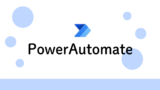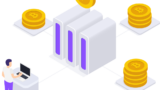【まとめ】よく使う日付の関数
各項目で紹介している日付処理の中からよく使うものを一覧にしました。
現在の日本時間を取得
addHours(utcNow(),9,'yyyy/MM/dd')
日本語表記を日付フォーマットにする
parseDateTime('2022年01月01日09時30分00秒','jp-JP','yyyy年MM月dd日HH時mm分ss秒')
Excelのシリアル値を現在の時間にする
addDays('1899-12-30',44757,'yyyy/MM/dd')
※’1899-12-30’は固定値
日本語表記で出力する
formatDateTime('2022-01-01T11:00:00','yyyy年MM月dd日HH時mm分ss秒')
日付や時間のプラス・マイナス
※指定可能:Year/Month/Week/Day/Hour/Minute/Second
addToTime('2022-01-02T09:30:00.0000000',1,'Week')
月初
startOfMonth('2022-01-02T09:30:00.0000000')
月末
addDays(startOfMonth(addToTime('2022-01-02T09:30:00.0000000',1,'Month')),-1)
0埋め無し
※アルファベットを1つにする
formatDateTime('0001-01-02T09:05:00.0000000','y/M/d H:m:s')
現在の時間を日本時間で取得する
この式で日本時間を取得できます。
addHours(utcNow(),9,'yyyy/MM/dd')
こちらも結果は同じ
getFutureTime(9,'Hour','yyyy/MM/dd')
どちらも’yyyy/MM/dd’は省略可能。
文字列を日付に変換
数字だけ
20220102093000
→2022-01-02T09:30:00.0000000
parseDateTime('20220102093000','jp-JP','yyyyMMddHHmmss')
20220102
→2022-01-02T00:00:00.0000000
parseDateTime('20220102','jp-JP','yyyyMMdd')
093000
→2022-07-15T09:30:00.0000000
parseDateTime('093000','jp-JP','HHmmss')
20220102を省略すると現在の協定世界時になる。※日本時間マイナス9時間なので日付に注意
スラッシュとコロン区切り
2022/01/02 09:30:00
→2022-01-02T09:30:00.0000000
parseDateTime('2022/01/02 09:30:00','jp-JP','yyyy/MM/dd HH:mm:ss')
2022/01/02
→2022-01-02T00:00:00.0000000
parseDateTime('2022/01/02','jp-JP','yyyy/MM/dd')
09:30:00
→2022-07-15T09:30:00.0000000
parseDateTime('09:30:00','jp-JP','HH:mm:ss')
2022/01/02を省略すると現在の協定世界時になる。※日本時間マイナス9時間なので日付に注意
年月日時分秒
2022年01月02日09時30分00秒
→2022-01-02T09:30:00.0000000
parseDateTime('2022年01月02日09時30分00秒','jp-JP','yyyy年MM月dd日HH時mm分ss秒')
2022年01月02日
→2022-01-02T00:00:00.0000000
parseDateTime('2022年01月02日','jp-JP','yyyy年MM月dd日')
09時30分00秒
→2022-07-15T09:30:00.0000000
parseDateTime('09時30分00秒','jp-JP','HH時mm分ss秒')
2022年01月02日を省略すると現在の協定世界時になる。※日本時間マイナス9時間なので日付に注意
Excelのシリアル値を日付に変換
Excelの日付を取得すると1899/12/30からの経過日数になります。
2022/7/15の場合は44757です。
この式で日本時間を取得できます。
44757
→2022-07-15T00:00:00.0000000
※’1899-12-30’は固定値
addDays('1899-12-30',44757)
44757
→2022/07/15
※’1899-12-30’は固定値
addDays('1899-12-30',44757,'yyyy/MM/dd')
日付から文字列に変換
数字だけ
2022-01-02T09:30:00.0000000
→20220102093000
formatDateTime('2022-01-02T09:30:00.0000000','yyyyMMddHHmmss')
2022-01-02T09:30:00.0000000
→20220102
formatDateTime('2022-01-02T09:30:00.0000000','yyyyMMdd')
2022-01-02T09:30:00.0000000
→093000
formatDateTime('2022-01-02T09:30:00.0000000','HHmmss')
スラッシュとコロン区切り
2022-01-02T09:30:00.0000000
→2022/01/02 09:30:00
formatDateTime('2022-01-02T09:30:00.0000000','yyyy/MM/dd HH:mm:ss')
2022-01-02T09:30:00.0000000
→2022/01/02
formatDateTime('2022-01-02T09:30:00.0000000','yyyy/MM/dd')
2022-01-02T09:30:00.0000000
→09:30:00
formatDateTime('2022-01-02T09:30:00.0000000','HH:mm:ss')
2022/01/02を省略すると現在の協定世界時になる。※日本時間マイナス9時間なので日付に注意
年月日時分秒
2022-01-02T09:30:00.0000000
→2022年01月02日09時30分00秒
formatDateTime('2022-01-02T09:30:00.0000000','yyyy年MM月dd日HH時mm分ss秒')
2022-01-02T09:30:00.0000000
→2022年01月02日
formatDateTime('2022-01-02T09:30:00.0000000','yyyy年MM月dd日')
2022-01-02T09:30:00.0000000
→09時30分00秒
formatDateTime('2022-01-02T09:30:00.0000000','HH時mm分ss秒')
2022-01-02T13:30:00.0000000
→13時30分00秒
formatDateTime('2022-01-02T13:30:00.0000000','HH時mm分ss秒')
2022-01-02T13:30:00.0000000
→01時30分00秒
formatDateTime('2022-01-02T13:30:00.0000000','hh時mm分ss秒')
時間を増減させる
1年増やす
addToTime('●ここに日付を入力●',1,'Year')
1月増やす
addToTime('●ここに日付を入力●',1,'Month')
1週増やす
addToTime('●ここに日付を入力●',1,'Week')
1日増やす
addDays('●ここに日付を入力●',1)
1時間増やす
addHours('●ここに日付を入力●',1)
1分増やす
addMinutes('●ここに日付を入力●',1)
1秒増やす
addSeconds('●ここに日付を入力●',1)
addToTimeは’Year’,’Month’,’Week’,’Day’,’Hour’,’Minute’,’Second’を選べるのでこれ1つだけでもいい。
月初
startOfMonth('●ここに日付を入力●')
月末
addDays(startOfMonth(addToTime('●ここに日付を入力●',1,'Month')),-1)
翌月月初
startOfMonth(addToTime('●ここに日付を入力●',1,'Month'))
翌月月末
addDays(startOfMonth(addToTime('●ここに日付を入力●',2,'Month')),-1)
よく使う日付をコードにまとめました。フローの最初に貼り付けて自由に使ってください。
{"id":"2c72ea3b-ef4d-428e-913c-d7db0c8fc6f4","brandColor":"#8C3900","connectionReferences":{},"connectorDisplayName":"制御","icon":"data:image/svg+xml;base64,PHN2ZyB3aWR0aD0iMzIiIGhlaWdodD0iMzIiIHZlcnNpb249IjEuMSIgdmlld0JveD0iMCAwIDMyIDMyIiB4bWxucz0iaHR0cDovL3d3dy53My5vcmcvMjAwMC9zdmciPg0KIDxwYXRoIGQ9Im0wIDBoMzJ2MzJoLTMyeiIgZmlsbD0iIzhDMzkwMCIvPg0KIDxwYXRoIGQ9Im04IDEwaDE2djEyaC0xNnptMTUgMTF2LTEwaC0xNHYxMHptLTItOHY2aC0xMHYtNnptLTEgNXYtNGgtOHY0eiIgZmlsbD0iI2ZmZiIvPg0KPC9zdmc+DQo=","isTrigger":false,"operationName":"日付設定ボックス","operationDefinition":{"type":"Scope","actions":{"基準日":{"type":"Compose","inputs":"@triggerOutputs()['headers']['x-ms-user-timestamp']","runAfter":{}},"基準日yyyy-mm-dd":{"type":"Compose","inputs":"@formatDateTime(outputs('基準日'),'yyyy/MM/dd')","runAfter":{"基準日":["Succeeded"]}},"基準日yyyy-m-d":{"type":"Compose","inputs":"@formatDateTime(outputs('基準日'), 'yyyy/%M/%d')","runAfter":{"基準日yyyy-mm-dd(aaa)":["Succeeded"]}},"基準日yyyy-mm-dd(aaa)":{"type":"Compose","inputs":"@concat(formatDateTime(outputs('基準日'), 'yyyy/MM/dd'),CreateArray('(日)','(月)','(火)','(水)','(木)','(金)','(土)')[DayOfWeek(outputs('基準日'))])","runAfter":{"基準日yyyy-mm-dd":["Succeeded"]}},"基準日yyyy-m-d(aaa)":{"type":"Compose","inputs":"@concat(formatDateTime(outputs('基準日'), 'yyyy/%M/%d'), CreateArray('(日)', '(月)', '(火)', '(水)', '(木)', '(金)', '(土)')[DayOfWeek(outputs('基準日'))])","runAfter":{"基準日yyyy-m-d":["Succeeded"]}},"当月月初yyyy-mm-dd":{"type":"Compose","inputs":"@startOfMonth(outputs('基準日'),'yyyy/MM/dd')","runAfter":{"基準日m月d日(aaa)":["Succeeded"]}},"基準日aaa":{"type":"Compose","inputs":"@CreateArray('日', '月','火', '水', '木', '金', '土')[DayOfWeek(outputs('基準日'))]","runAfter":{"基準日yyyy-m-d(aaa)":["Succeeded"]}},"当月月末yyyy-mm-dd":{"type":"Compose","inputs":"@addDays(startOfMonth(addToTime(outputs('基準日'),1,'Month')),-1,'yyyy/MM/dd')","runAfter":{"当月月初yyyy-mm-dd":["Succeeded"]}},"基準日m月d日(aaa)":{"type":"Compose","inputs":"@concat(formatDateTime(outputs('基準日'), '%M月%d日'), CreateArray('(日)', '(月)', '(火)', '(水)', '(木)', '(金)', '(土)')[DayOfWeek(outputs('基準日'))])","runAfter":{"基準日aaa":["Succeeded"]}}},"runAfter":{}}}
上のコードを新しいアクションにある自分のクリップボードに貼り付けてください。
使える日付はこちらです。
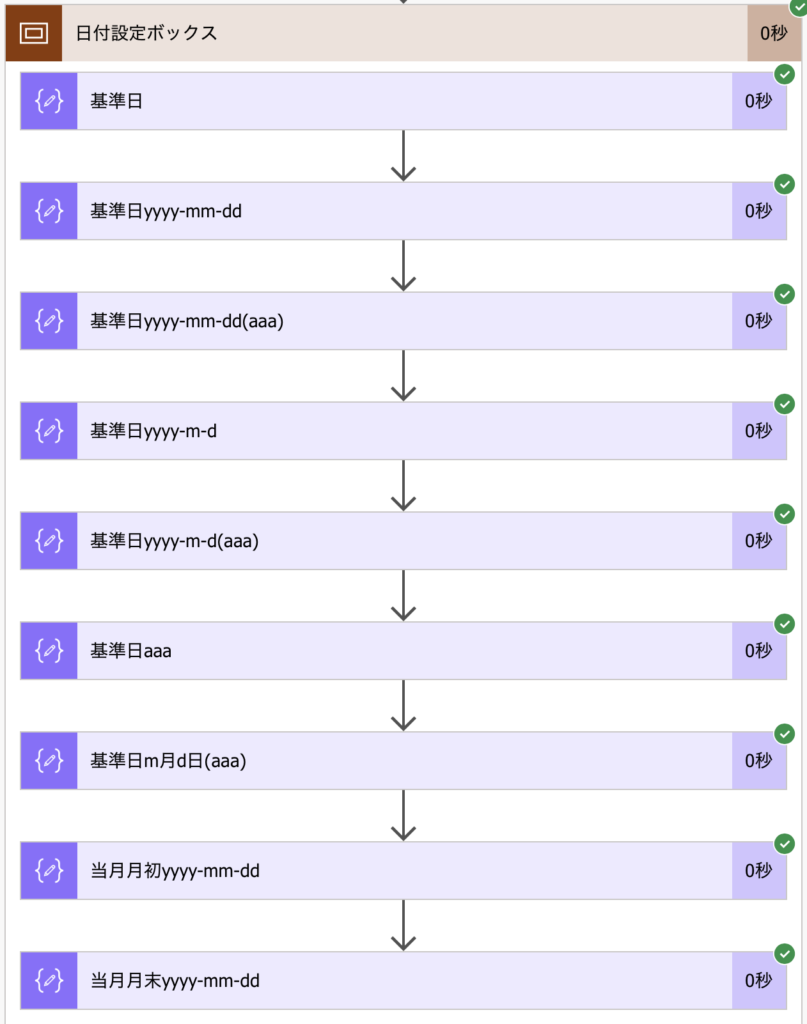
0埋めする・しない
0埋め有り
0001-01-02T09:05:00.0000000
→0001/01/02 09:05:00
formatDateTime('0001-01-02T09:05:00.0000000','yyyy/MM/dd HH:mm:ss')
2022/09/01
→09
formatDateTime('2022/09/01','MM')
2022/09/01
→01
formatDateTime('2022/09/01','dd')
0埋め無し
0001-01-02T09:05:00.0000000
→1/1/2 9:5:0
formatDateTime('0001-01-02T09:05:00.0000000','y/M/d H:m:s')
2022/09/01
→9
formatDateTime('2022/09/01','%M')
2022/09/01
→1
formatDateTime('2022/09/01','%d')
日付処理を使ったフロー
日付のフォーマット
扱いやすいのは”s”だと思います。
※デフォルトは”o”
| 記号 | 結果 |
|---|---|
| d | 7/15/2022 |
| D | Friday, July 15, 2022 |
| f | Friday, July 15, 2022 10:31 PM |
| F | Friday, July 15, 2022 10:31:46 PM |
| g | 7/15/2022 10:31 PM |
| G | 7/15/2022 10:31:46 PM |
| m | July 15 |
| o | 2022-07-15T22:31:46.5784432 |
| r | Fri, 15 Jul 2022 22:31:46 GMT |
| s | 2022-07-15T22:31:46 |
| t | 10:31 PM |
| T | 10:31:46 PM |
| u | 2022-07-15 22:31:46Z |
| U | Friday, July 15, 2022 10:31:46 PM |
| y | July 2022 |
PowerAutomateのおすすめ記事
人気ページ
Apply to eachの使い方
アレイのフィルター処理の使い方
日付関数の使い方
エラーを無視する方法
メールの内容をExcelへ転記
メール本文から名前を抽出
>>PowerAutomateの記事一覧を見る<<
お気に入り必須!公式ページ
Microsoft Power Automate
式関数のリファレンス
コネクタのリファレンス
Excel Online (Business)のリファレンス